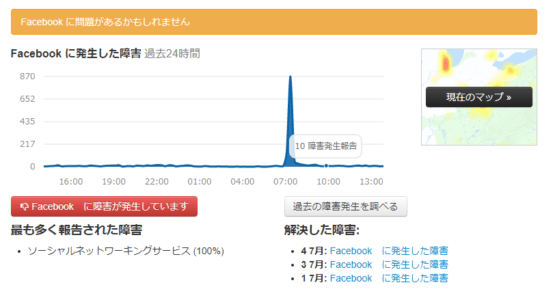今朝、Facebookに接続ができない報告が相次ぎました。
現在は復旧しているものの、今後利用中に接続できなくなってしまった場合の対処法をご紹介します。
コンテンツ
Facebookで一時的な障害が発生!
本日午前7時ごろ、約1時間ほどですがFacebookにアクセスできない不具合が発生しました。
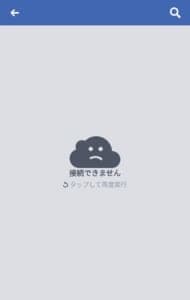

アプリ版、ブラウザ版ともに利用ができない状態になり、投稿の表示や文章・画像の投稿が一切できなくなってしまいました。
しかし、約1時間経過すると接続が改善され、現在は復旧しています。
ポイント
- Facebookユーザー全体に影響が出た
- アプリ版・ブラウザ版で利用ができなかった
今回は、Facebookのサーバーダウンによるものだと考えられます。
対処法
![]()
まずは、接続できない原因を見極めましょう。
サーバーダウンかどうかを知る方法などをご紹介しますので、今後発生した際の参考になればと思います。
まずは「ダウンディテクター」で状況を把握する
外部サイトになりますが、ダウンディテクターと呼ばれるサイトで情報を収集します。
ほとんどのSNSは、障害発生時に公式アカウントからのアナウンスがあるかどうかが不明瞭です。
原因がサーバーダウンによるものなのかを把握したいときにこのサイトがとても便利です。
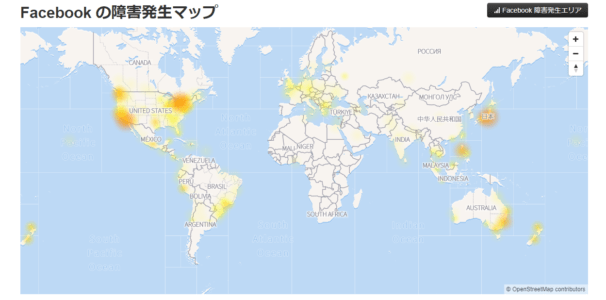
特徴としてはグラフ表示・マップ表示による障害発生状況を把握することができます。
加えて、コメントの投稿と閲覧ができますので、利用者同士で情報交換等を行えるため便利です。
ブラウジング形態を変えてみる

- アプリ版を利用している方は、一時的にブラウザでアクセスして利用してみる。
(またはその逆)
どちらかに不具合が生じている可能性もありますので、片方にアクセスすると円滑に利用できる可能性があります。
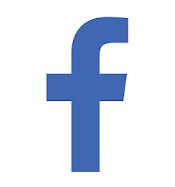
Android版限定ですが、Facebookの軽量版アプリ「Facebook Lite」を利用してみると良いかもしれません。
利用している通信環境を確認
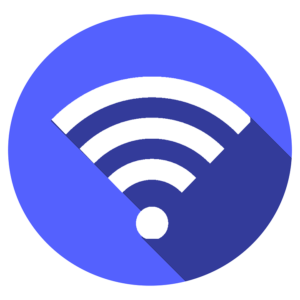
Facebookに接続する際の通信環境を確認しましょう。
4G/LTE回線を利用している方は
確認事項
- 通信が繋がりにくい場所
- 契約中の回線に通信制限になっていないか
利用にはWi-Fiの利用が推奨されます。
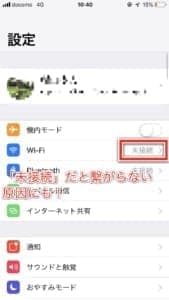
接続先が公衆無線LANアクセススポットの場合は、認証手続きを行わない限り利用ができない回線があります。
スマホのWi-Fiをオンにしたまま利用をしていると、自動的に接続してしまい、通信が行われていないと錯覚してしまうことがあります。
接続先の確認も行いましょう。
ブラウザのキャッシュを削除する
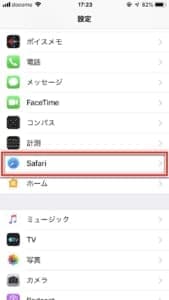
ブラウザ版を中心に利用している方は、ブラウザのキャッシュを削除してみましょう。
iPhoneのSafariの削除方法は、「設定」アプリから「Safari」の順に進みます。
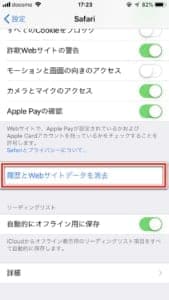
項目内の「履歴とWebサイトデータを消去」をタップします。
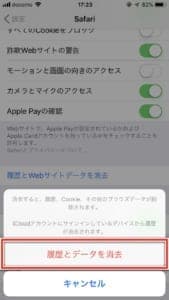
「履歴とデータを消去」で実行されます。キャッシュ削除後、もう一度Facebookにアクセスして利用ができるか確認してみましょう。
スマホの再起動とアプリを閉じる
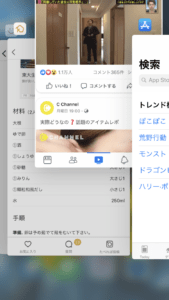
Facebookを含む起動中のすべてのアプリを閉じます。
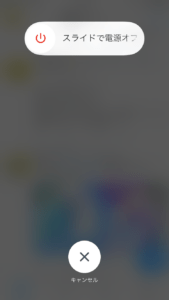
そしてスマホの電源を落とし、再起動後にアプリを起動して正しく使えるか確認してみましょう。
アプリの再インストール
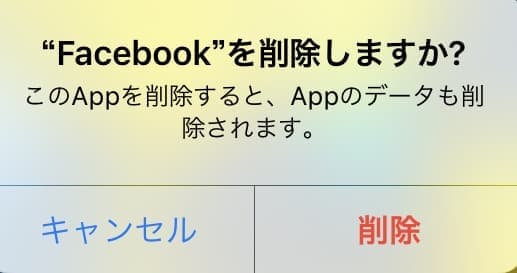
Facebookアプリを削除し、アプリストアから再インストールをしましょう。
投稿したものはアカウントに保存しているため、削除をした際に投稿したものがすべて消えませんので、ご安心ください。
サーバーダウンの場合は復旧するまで待機

サーバーダウン等でどうしても接続ができない場合は、復旧するまで待機するしかありません。
大規模な障害でなければ、大体1時間~2時間後くらいに復旧していることが多いです。